
时间:2020-11-13 13:23:39 来源:www.win10xitong.com 作者:win10
要是你在用系统的时候遇到了win10系统软件和文档出现乱码的情况你会怎么办呢?我们通过调查发现不少用户都碰到了win10系统软件和文档出现乱码的问题,要是你想不方便向专业人士寻求帮助,其实是可以完全自己独立解决的。按照这个步骤去处理就行了:1、右键开始按钮—控制面板—添加语言;2、在语言设置窗口左上角点击“更改日期、时间或数字格式”就完成了。下面的内容就是今天小编带来的win10系统软件和文档出现乱码的详尽处理方式。
推荐系统下载:笔记本Win10纯净版
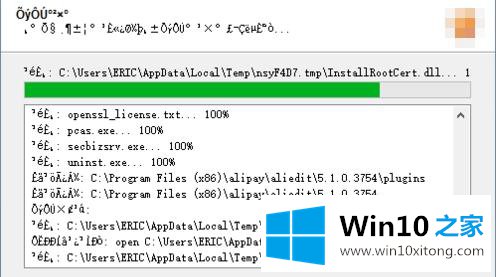
解决方法如下:
1.右键单击开始按钮-控制面板-添加语言;
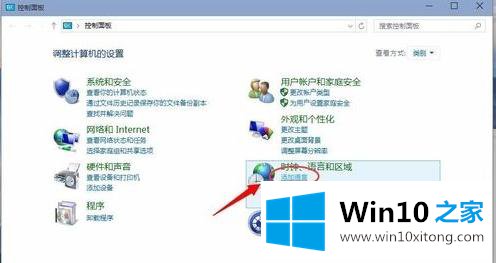
2.点击语言设置窗口左上角的“更改日期、时间或数字格式”;
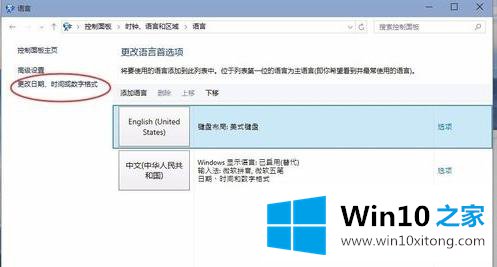
3.打开区域对话框,点击“管理”中的“更改系统区域设置”;
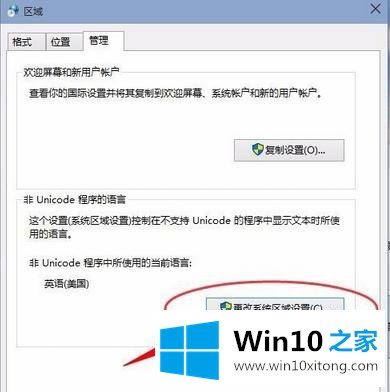
4.选择“中文(简体,中国)”,即中文(简体),并确认。
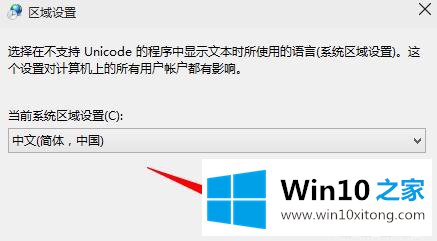
5.系统会提示您需要重新启动。单击“立即重启”。
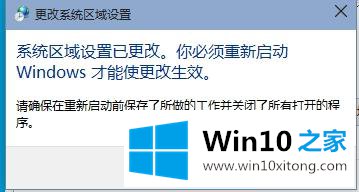
重启Windows后,再次打开安装程序,汉字可以正常显示。遇到这个问题的朋友可以按照以上步骤设置。
相关阅读:win10开始菜单平铺图标混乱怎么办
win10系统软件和文档出现乱码的详尽处理方式在上面的文章中就已经说得非常详细了哦,要是顺利的帮助你把这个win10系统软件和文档出现乱码的问题处理好了,希望你继续支持本站,如果有什么意见,可以给小编留言,谢谢大家。